- English (English)
- Bulgarian (Български)
- Chinese Simplified (简体中文)
- Chinese Traditional (繁體中文)
- Czech (Čeština)
- Danish (Dansk)
- Dutch (Nederlands)
- French (Français)
- German (Deutsch)
- Greek (Ελληνικά)
- Hungarian (Magyar)
- Italian (Italiano)
- Japanese (日本語)
- Korean (한국어)
- Polish (Polski)
- Portuguese (Brazilian) (Português (Brasil))
- Slovak (Slovenský)
- Spanish (Español)
- Swedish (Svenska)
- Turkish (Türkçe)
- Ukrainian (Українська)
Nhận dạng văn bản
Nhận dạng nền là quy trình giúp thêm một lớp văn bản tạm thời vào tài liệu, nhờ đó cho phép bạn đánh dấu, sao chép và tìm kiếm văn bản của tài liệu. Bạn có thể cho phép người dùng khác có khả năng thực hiện các thao tác này bằng cách thêm một lớp văn bản vĩnh viễn vào tài liệu PDF. Tài liệu có các lớp văn bản gần như không khác biệt so với tài liệu gốc. Bạn cũng có thể thay thế một lớp văn bản hiện có trong tài liệu PDF có thể tìm kiếm.
- Trên thanh công cụ trong tab Tài liệu, nhấp vào nút
 và chọn Nhận dạng tài liệu... từ danh sách thả xuống. Ngoài ra, chọn Tài liệu > Nhận dạng tài liệu > Nhận dạng tài liệu... trong trình đơn chính hoặc sử dụng phím nóng CTRL+SHIFT+R.
và chọn Nhận dạng tài liệu... từ danh sách thả xuống. Ngoài ra, chọn Tài liệu > Nhận dạng tài liệu > Nhận dạng tài liệu... trong trình đơn chính hoặc sử dụng phím nóng CTRL+SHIFT+R. - Trong hộp thoại mở ra, chỉ định ngôn ngữ OCR thích hợp. Xem thêm: Các tính năng của tài liệu cần xem xét trước khi OCR.
- Để cải thiện chất lượng OCR, bật xử lý hình ảnh. Quá trình xử lý hình ảnh có thể thay đổi hình thức của tài liệu.
- Chỉnh sửa đúng hướng trang - Chương trình sẽ phát hiện hướng văn bản và sửa nếu cần.
- Chỉnh thẳng hình ảnh và chỉnh sửa độ phân giải hình ảnh - Chương trình sẽ phát hiện và sửa nghiêng, chọn độ phân giải ảnh phù hợp và thực hiện một số thay đổi khác để cải thiện hình ảnh.
- Nhấp vào nút Nhận dạng.
- Kết quả là, văn bản đầu ra sẽ chứa một lớp văn bản có thể tìm kiếm.
Bạn cũng có thể thêm một lớp văn bản khi thêm trang vào tài liệu PDF từ một tệp hoặc khi quét tài liệu giấy. Để làm điều này, chọn tùy chọn Nhận dạng văn bản trên ảnh trong hộp thoại Cài đặt xử lý Hình ảnh ( điều hướng đến tab Sắp xếp trang, nhấp vào nút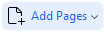 trên thanh công cụ và chọn Cài đặt xử lý Hình ảnh) và chỉ định ngôn ngữ của tài liệu. Xem thêm: Thao tác với trang.
trên thanh công cụ và chọn Cài đặt xử lý Hình ảnh) và chỉ định ngôn ngữ của tài liệu. Xem thêm: Thao tác với trang.
 Nếu bạn muốn kiểm tra văn bản được nhận dạng, hãy huấn luyện chương trình nhận dạng các phông chữ và ký tự không chuẩn hoặc sử dụng một số tính năng nâng cao khác của ABBYY FineReader, trên thanh công cụ trong tab Tài liệu, nhấp vào nút
Nếu bạn muốn kiểm tra văn bản được nhận dạng, hãy huấn luyện chương trình nhận dạng các phông chữ và ký tự không chuẩn hoặc sử dụng một số tính năng nâng cao khác của ABBYY FineReader, trên thanh công cụ trong tab Tài liệu, nhấp vào nút  và chọn Nhận dạng và xác minh trong OCR Editor từ danh sách thả xuống. Ngoài ra, chọn Tài liệu trong menu chính và nhấp vào Nhận dạng tài liệu > Nhận dạng và xác minh trong OCR Editor. Xem thêm: Gửi tài liệu PDF đến OCR Editor.
và chọn Nhận dạng và xác minh trong OCR Editor từ danh sách thả xuống. Ngoài ra, chọn Tài liệu trong menu chính và nhấp vào Nhận dạng tài liệu > Nhận dạng và xác minh trong OCR Editor. Xem thêm: Gửi tài liệu PDF đến OCR Editor.
6/12/2024 2:32:05 PM